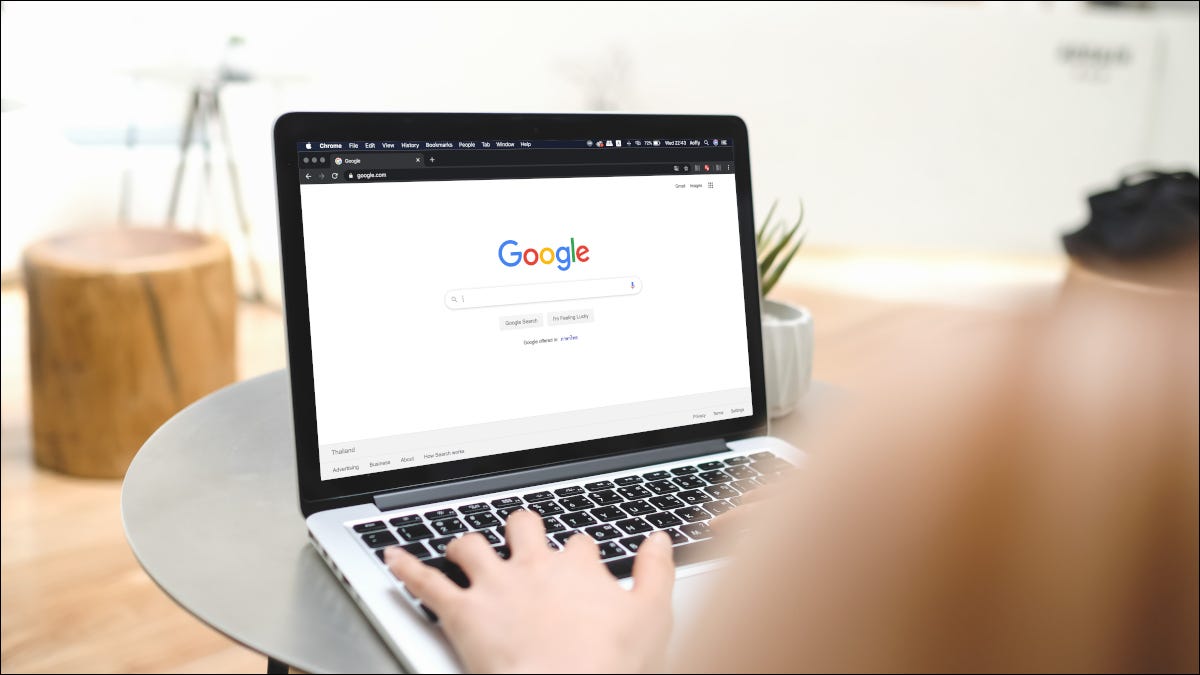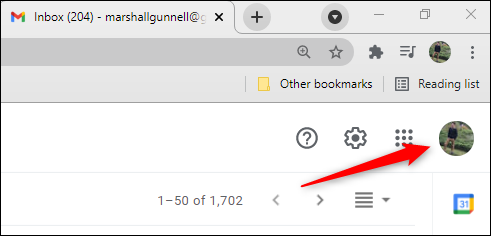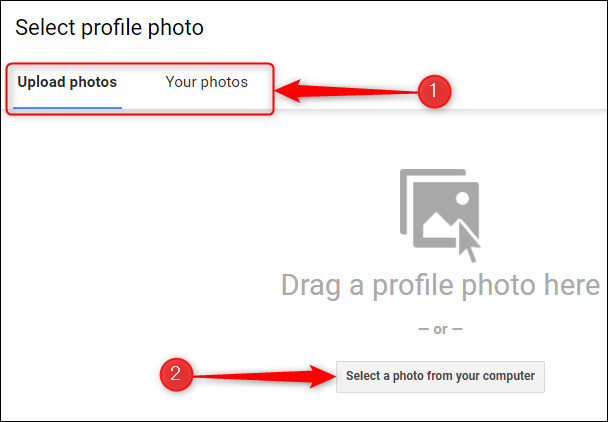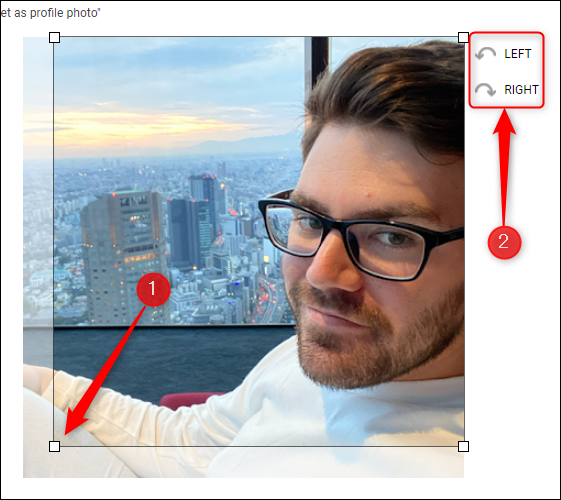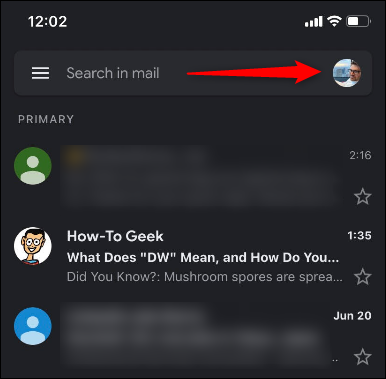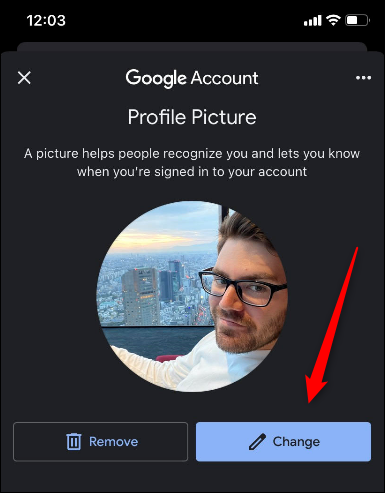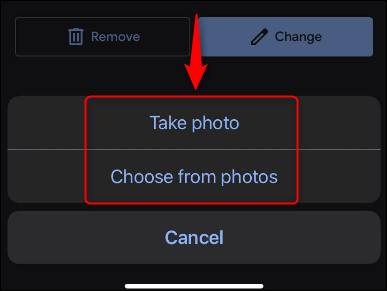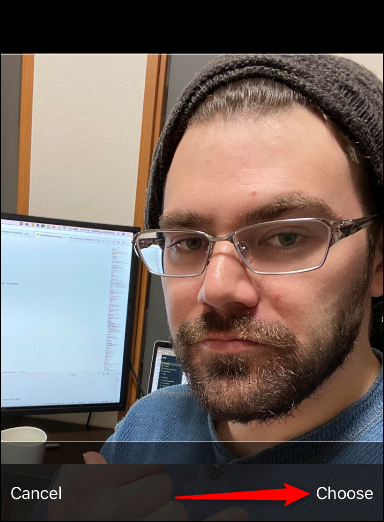تصویر پروفایل گوگل در موارد زیادی نمایش داده میشود. آیا نظر خود را در مورد یک محل در گوگل مپ قرار دادهاید؟ آیا یک ایمیل از طریق جیمیل ارسال کردهاید؟
تمام موارد گفته شده همراه با عکس پروفایل شما انجام میشود.
چطور تصویر پروفایل خود را از طریق یک رایانه تغییر دهیم؟
از هر سیستم عامل و هر مرورگر میتوانید تصویر پروفایل گوگل خود را تغییر دهید. مرورگر مورد علاقه شما کدام است؟ آن را باز کنید.
وارد حساب جیمیل خود شوید. این کار را از آدرس Gmail.com انجام دهید. روی تصویر پروفایل خود از قسمت بالا، سمت راست تصویر کلیک کنید.
یک فهرست برای شما باز میشود. از آن فهرست گزینه دوربین را انتخاب کنید.
پنجره انتخاب عکس پروفایل (Select Profile Photo) به شما نمایش داده میشود. از این قسمت میتوانید تصویر مورد نظر خود را بارگذاری کنید.
برای بارگذاری تصویر امکان گرفتن و رها کردن آن در محیط مشخص شده وجود دارد. همچنین میتوانید از طریق گزینه انتخاب یک تصویر از رایانه شما (Select a Photo From Your Computer)، در میان فایلهای رایانه جست و جو کنید.
بعد از بارگذاری تصویر میتوانید آن را قاب بندی کنید. این کار به کمک یک مربع قابل تنظیم انجام میشود. قسمتهایی که درون مربع نباشد، حذف خواهد شد.
همچنین میتوانید تصویر را به سمت راست (Right) و چپ (Left) بچرخانید. این کار به کمک دکمههایی به نام جهتها انجام میشود.
از نتیجه کار رضایت دارید؟ گزینه تنظیم به عنوان عکس پروفایل (Set as Profile Photo) را انتخاب کنید.
چطور عکس پروفایل را در دستگاههای همراه تغییر دهیم؟
برای تغییر تصویر پروفایل گوگل در دستگاههای همراه، باید برنامه جیمیل (Gmail) را نصب کنید. منظور ما از دستگاههای همراه آیفون، انواع تبلت و تلفنهای اندروید است.
برنامه جیمیل را باز کرده و تصویر پروفایل را از قسمت راست، بالای صفحه لمس کنید.
در این مرحله نماد دوربین را لمس کنید. این نماد در کنار تصویر پروفایل شما قرار دارد.
از صفحه بعد گزینه تغییر (Change) را انتخاب کنید.
اکنون میتوانید با انتخاب گزینه ثبت تصویر (Take Photo) از دوربین تلفن همراه برای یک عکس جدید کمک بگیرید.
همچنین حالت انتخاب از میان تصاویر (Choose From Photos) موجود دارد. یک عکس را از میان تصاویر وجود در دستگاه خود انتخاب کنید.
بعد از انتخاب کردن تصویر، میتوانید آن را قاب بندی کنید. این کار به روشهای مختلفی قابل انجام است. میتوانید به کمک دو انگشت خود قاب را کوچکتر یا بزرگتر کنید.
از نتیجه کار رضایت دارید؟ گزینه انتخاب (Choose) را لمس کنید.
عکس پروفایل شما بهروزرسانی شده است. شاید به کمی زمان نیاز داشته باشد اما تصویر شما در تمام برنامههای وابسته تغییر خواهد کرد.
شما چه راهی را برای تغییر عکس پروفایل گوگل به کاربران روکیدا پیشنهاد میکنید؟
منبع: howtogeek.com